Как добавить консоль поиска Google на свой сайт WordPress
Опубликовано: 2022-09-20Google Search Console — это бесплатная служба, предлагаемая Google, которая помогает вам отслеживать и поддерживать присутствие вашего сайта в результатах поиска Google. Вы можете использовать его для отправки карты сайта, запроса на индексацию нового контента и просмотра данных о поисковом трафике и производительности. Чтобы добавить консоль поиска Google на свой сайт WordPress, вам необходимо создать учетную запись Google, а затем добавить свой сайт в консоль. После проверки вашего сайта вы можете начать использовать консоль для просмотра данных о поисковом трафике и эффективности вашего сайта.
Google Search Console – это бесплатная служба, которая позволяет отслеживать, поддерживать и устранять неполадки, связанные с присутствием вашего веб-сайта в результатах поиска Google. В результате получают преимущества SEO-специалисты, маркетологи и администраторы сайтов. В этом уроке мы рассмотрим, как связать сайт WordPress с консолью поиска Google. Перейдите на веб- сайт Google Search Console и войдите в свою учетную запись Gmail. Для проверки сайта можно использовать доменное имя или префикс URL. Проверка может выполняться с использованием различных методов, включая загрузку файлов HTML, теги HTML, записи DNS и т. д. Затем выберите наилучший для вас вариант, введите URL-адрес и нажмите кнопку «Продолжить».
Существует ряд плагинов, которые вы можете использовать для добавления фрагментов кода на свой сайт. Вы можете просто скопировать и вставить все, что хотите, но это намного проще. Вы можете проверить свой код после того, как он был вставлен на ваш веб-сайт, перейдя в Google Search Console и нажав «Подтвердить». Если ваш сайт не синхронизируется с Google Search Console, вам может потребоваться очистить кеш или использовать плагин, например Hummingbird. Когда ресурс добавляется в аккаунт Search Console , начинается сбор данных. Вы можете увеличить посещаемость вашего сайта с помощью SmartCrawl. SmartCrawl предлагает множество инструментов для анализа контента и составления отчетов, включая простую в использовании настройку одним щелчком мыши, автоматические карты сайта, улучшенный обмен в социальных сетях, анализ ключевых слов в реальном времени и многое другое.
Чтобы узнать больше о SmartCrawl, перейдите на WordPress.org и получите бесплатную пробную версию. Вы можете сделать то же самое, используя Beehive для интеграции с Google Analytics. Это бесплатный и простой плагин, который позволяет отслеживать подробную аналитику на вашем сайте.
Как добавить поисковую консоль в HTML в WordPress?
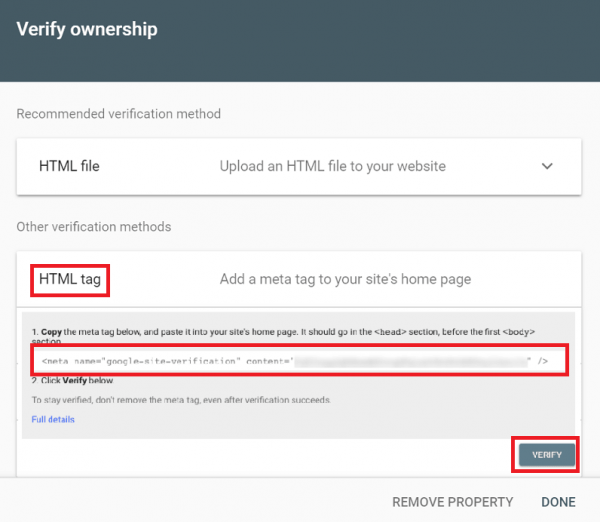 Кредит: www.elegantespace.com
Кредит: www.elegantespace.comПредполагая, что вы хотите добавить поисковую консоль в формате HTML на свой сайт WordPress, вам потребуется добавить следующий код в файл header.php: Замените «partner-pub-1234:5678» вашим собственным идентификатором системы пользовательского поиска Google и «http://example.com/search-results/» с URL-адресом страницы результатов поиска на вашем сайте.
Консоль поиска Google — отличный ресурс для владельцев сайтов, которые ищут способы улучшить свои веб-сайты. Сервис Yoast SEO поможет вам убедиться, что ваш сайт находится в хорошем рабочем состоянии. Благодаря Yoast для подключения вашего сайта к Google Search Console требуется всего пара шагов. Если вы хотите добавить свой веб-сайт в консоль поиска Google, нам нужна только длинная строка символов в разделе контента. Мы упростили вам проверку вашего сайта; у вас есть несколько вариантов. Если мы хотим вставить код метатега в Yoast SEO, мы можем сделать это, выделив весь код. Если вы хотите сохранить изменения, внесенные после заполнения кода, вы можете сделать это, нажав кнопку «Сохранить изменения».
Консоль поиска Google важна для всех владельцев сайтов, потому что она предоставляет вам фантастическое количество информации о поисковой активности вашего сайта. Пожалуйста, убедитесь, что ваш веб-сайт связан с Google Search Console, чтобы в полной мере воспользоваться всеми его функциями. Настоятельно рекомендуется использовать Yoast SEO Premium для получения дополнительной помощи с вашим сайтом.
Где я могу разместить код подтверждения Google в WordPress?
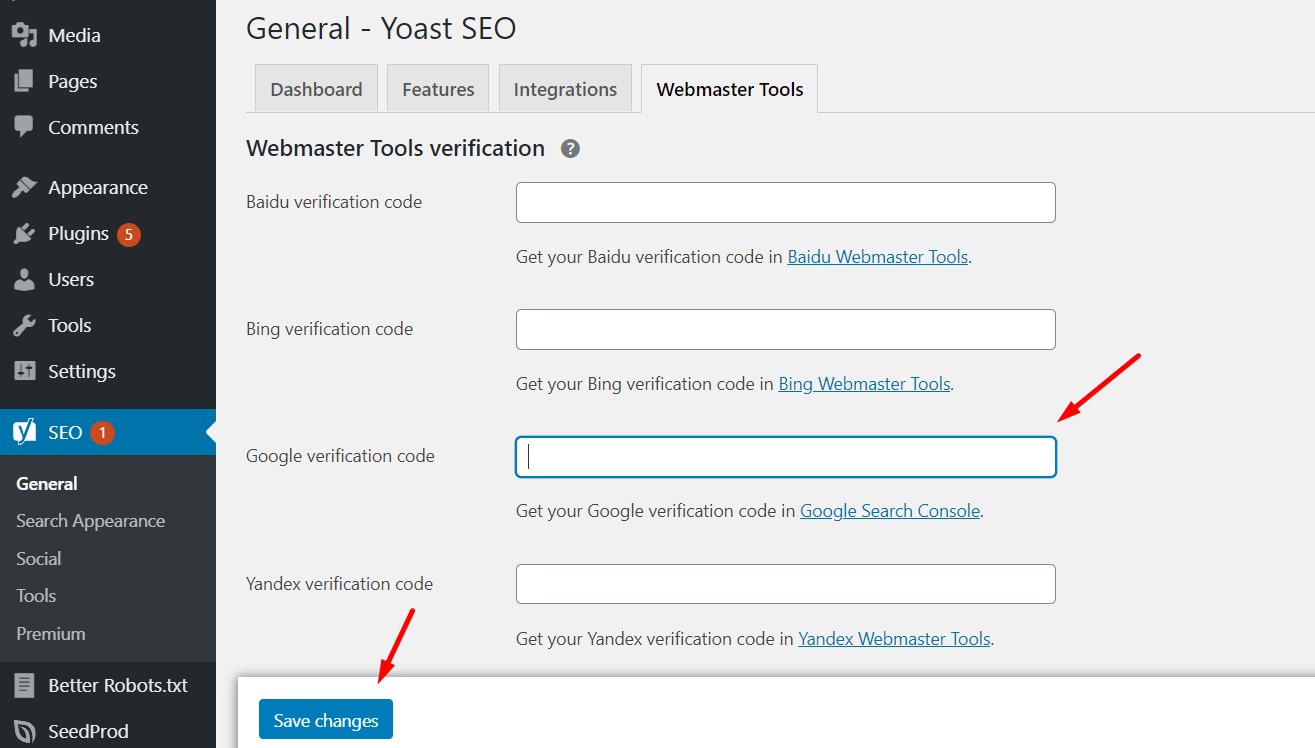 1 кредит
1 кредитПерейдите к инструментам «Мои сайты» «Маркетинговый трафик» из новой вкладки или окна браузера. Нажав на раздел «Службы проверки сайта», вставьте код, скопированный из раздела HTML-тегов, в раздел Google . Перейдите в «Настройки» и выберите «Сохранить».
Крайне важно оптимизировать ваш сайт WordPress, чтобы увеличить трафик, который он получает. Вы можете повысить производительность поисковой системы вашего веб-сайта, связав ее с Google Search Console. Если вы зарегистрируете свой веб-сайт с помощью этой консоли, вы сможете использовать все необходимые инструменты SEO-мониторинга, анализа и оптимизации. Для выполнения этого шага нам понадобится FTP-клиент. Для этого проекта я буду использовать бесплатное приложение FileZilla, доступное для MacOS, Linux и Windows. Когда вы введете URL-адрес своего сайта, нажмите кнопку «Продолжить». Теперь ваш локальный компьютер получит файл HTML.
Если вы используете популярный плагин Yoast SEO, вы можете помочь Google обнаружить и проиндексировать контент вашего веб-сайта, загрузив карту сайта в формате XML. Если вы еще этого не сделали, откройте Google Search Console, щелкните значок меню в верхнем левом углу и выберите свой веб-сайт. Через несколько секунд должно появиться сообщение о подтверждении права собственности. Контент вашего веб-сайта будет доставлен в Google в машиночитаемом формате в течение нескольких часов. Перейдите в левое меню консоли и выберите Sitemaps. Вставьте последний сегмент вашего URL-адреса в соответствующее текстовое поле в разделе «Добавить новую карту сайта», который вы найдете в разделе «Добавить новую карту сайта». После нажатия кнопки «Отправить» Google добавит URL-адрес карты в вашу консоль поиска Google. SiteGround предлагает скидку 70% на хостинг WordPress.
Как добавить код веб-мастера в WordPress?
Сначала перейдите в панель управления WordPress. Когда вы выбираете SEO, появляется окно общего поиска. Чтобы получить доступ к Инструментам для веб-мастеров, перейдите вверх и нажмите на появившуюся вкладку. Вы можете получить код подтверждения Google, введя его в пустое текстовое поле.
Начните работу с Site Kit для WordPress
Вы можете легко включить Site Kit в свой сайт WordPress. Вам нужно будет настроить несколько параметров после установки и активации плагина. Для начала вам необходимо сначала создать учетную запись Google. Использование той же учетной записи так же просто, как использование Google Docs или Gmail. Прежде чем вы сможете добавить адрес своего сайта в свою учетную запись Google, его необходимо сначала зарегистрировать. Адрес вашего сайта WordPress можно найти в разделе «Информация о сайте». Наконец, вы должны ввести ключ API для своей учетной записи Site Kit в свою учетную запись Site Kit. Ключ API можно найти, щелкнув значок шестеренки в правом верхнем углу учетной записи Site Kit, а затем выбрав «Настройки» в меню. Ключ API можно скопировать, а затем добавить на страницу настроек Site Kit. После того, как вы создадите свою учетную запись Site Kit, вы сможете ее использовать.

Как добавить сайт в консоль поиска Google
Добавление веб-сайта в Google Search Console — простой процесс. Во-первых, вам нужно создать учетную запись Google, если у вас ее еще нет. Затем перейдите на страницу Google Search Console и нажмите «Добавить свойство». Введите URL своего веб-сайта и нажмите «Добавить». Затем вам будет предложено подтвердить свой веб-сайт. Существует несколько способов проверки, но наиболее распространенным является добавление метатега на главную страницу вашего сайта. После того, как вы подтвердили свой веб-сайт, вы можете начать добавлять и управлять данными своего веб-сайта в Google Search Console.
Это пошаговое руководство поможет вам добавить веб-сайт в Google Search Console. Ниже перечислены некоторые свойства, которые можно добавить: HTML-теги и доменные имена. Файл подтверждения должен быть загружен на ваш веб-сайт, чтобы он был виден в месте, указанном на странице сведений о подтверждении. Если вы используете Google Analytics для отслеживания трафика на свой веб-сайт, вы можете использовать код отслеживания Google Analytics в своем ресурсе Search Console , чтобы убедиться, что он подлинный. Ваш провайдер доменного имени внесет запись в свой список записей во время этого процесса проверки. Владелец домена может быть подтвержден в корневом домене или поддомене.
Код консоли поиска Google
Google Search Console — это бесплатная служба, которая позволяет отслеживать эффективность вашего сайта в поиске Google, а также диагностировать и устранять потенциальные проблемы SEO. Чтобы использовать Search Console, вы должны сначала добавить и подтвердить свой сайт в интерфейсе Google Search Console . После проверки вашего сайта вы можете использовать интерфейс Search Console для отправки и тестирования карты сайта, просмотра поискового трафика и эффективности и многого другого.
Для владельца веб-сайта Google Search Console — чрезвычайно полезный инструмент. Эта служба может помочь вам выявить ошибки веб-сайта, определить, подходит ли ваш сайт для мобильных устройств, рассчитать количество поисковых запросов, которые люди используют для поиска вашего сайта, и многое другое. GSC можно использовать для проверки свойства префикса URL-адреса, а также свойства домена. Свойство префикса URL позволяет использовать четыре метода проверки Google Search Console: загрузка HTML-файла, метатег, Google Analytics и Диспетчер тегов Google . Если на вашем сайте есть подпапки для Германии и Франции, вы можете рассмотреть возможность создания для них отдельных учетных записей. Если вы хотите представить свой сайт другим способом, вы можете использовать фрагмент контейнера Диспетчера тегов Google. Вам нужно будет использовать другую CMS для подключения Google Search Console к вашему сайту.
Мы предоставляем услуги SEO-оптимизатора для сайтов WordPress и Shopify в GCSP. Если на вашем сайте уже установлен Yoast, вы можете подключить к нему Search Console, выполнив следующие действия. Есть несколько альтернатив GSC. Принципы всех поисковых консолей схожи, что делает их обязательными для организаций, стремящихся улучшить свою SEO. Учетные записи GSC позволяют пользователям добавлять в свою учетную запись до 1000 свойств. Google не накладывает никаких ограничений на партнерские сайты. Google Search Console можно связать с SE Ranking, что позволит вам увидеть полную производительность GSC в отчете о результатах поиска.
Интеграция SE Ranking с Google Search Console позволяет просматривать все данные GSC на панели инструментов. В этом разделе отображается список ключевых слов, который позволяет анализировать и фильтровать их на основе позиций в рейтинге, кликов, показов и рейтинга кликов. В отличие от Google, который обновляет рейтинги ежедневно, рейтинг SE Ranking более актуален и точен.
Как проверить консоль поиска Google на WordPress
Чтобы проверить Google Search Console на WordPress, вам необходимо сначала установить и активировать плагин. После активации плагина вам нужно будет подключить свой сайт WordPress к своей учетной записи Google. После подключения вашего сайта WordPress к вашей учетной записи Google вам нужно будет перейти на страницу Google Search Console и нажать кнопку «Подтвердить».
Консоль поиска Google, без сомнения, является лучшим инструментом SEO, который должен использовать каждый владелец веб-сайта. Четыре метода проверки в GSC отличаются тем, что они требуют доступа к файлам сервера (таким как файлы HTML, теги HTML или записи DNS). WordPress позволяет проверить Google Search Console через панель WordPress. Необходимо подтвердить свою учетную запись Google Search Console, а также другие инструменты для веб-мастеров (такие как Bing, Baidu или Yandex), чтобы использовать Rank Math или Yoast SEO. Двумя наиболее важными SEO-плагинами WordPress являются Rank Math и Yoast. Давайте еще раз подробно рассмотрим каждый из них. Это пошаговое руководство проведет вас через процесс добавления тега подтверждения HTML на ваш веб-сайт.
Вы должны сначала войти в WordPress в качестве администратора, прежде чем устанавливать плагин WordPress. Если вы хотите внести изменения, просто вставьте код в поле кода подтверждения Google и сохраните его. Перейдя в консоль поиска Google, вы можете проверить HTML-тег.
Вход в консоль поиска Google
Google Search Console – это бесплатный онлайн-инструмент, который помогает отслеживать и устранять неполадки, связанные с отображением вашего веб-сайта в результатах поиска Google. Вы можете использовать его, чтобы узнать, как часто ваш сайт появляется в результатах поиска Google, какие запросы приводят пользователей на ваш сайт и как ваши страницы работают в результатах поиска.
